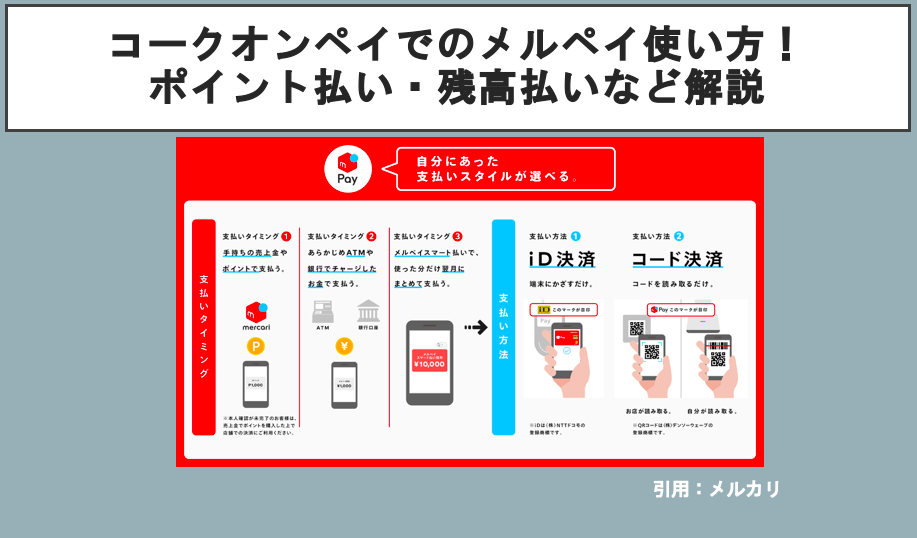
歩いてマイルが貯まる!
歩いた歩数に応じてマイルが貯まる!貯めたマイルはPayPayポイントなどへ!
招待コード【BD4A7EE1】の入力でさらに20マイルゲット!
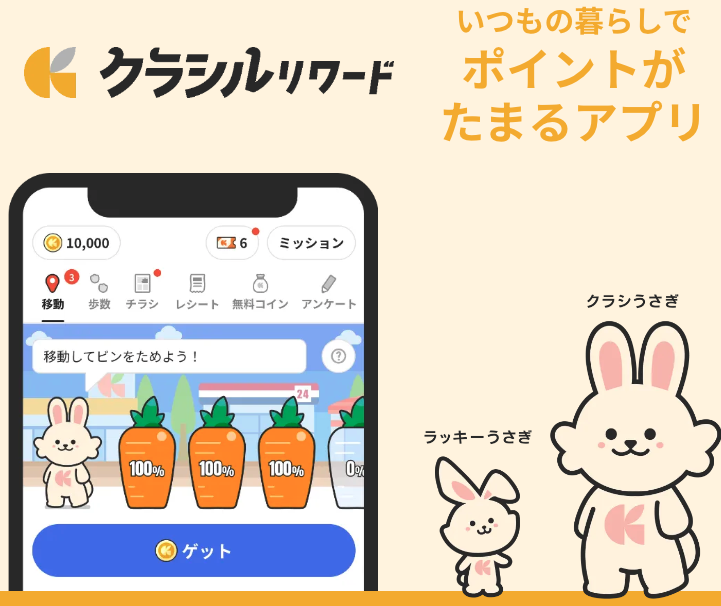 詳しくは以下の記事参照
詳しくは以下の記事参照>>クラシルリワードの招待コード最新や使い方など解説
その他の「歩いて稼ぐ」アプリについては以下の記事参照!
>>歩いてお金を稼ぐアプリランキング!安全のおすすめ
目次
Coke ONではコークオンペイ機能でメルペイ支払いが可能!
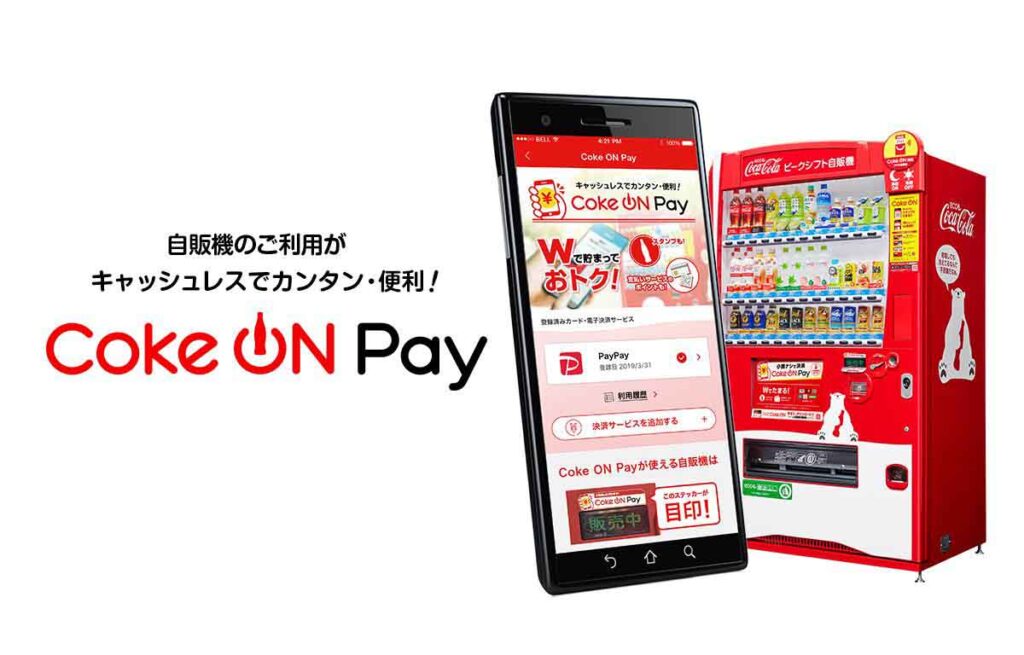
引用 コークオン
メルペイはメルカリが提供している決済サービス(いわゆる「Pay系サービス」)です。そしてこのメルペイ、自販機でのドリンク購入の際に使用することができます。
但し、使用できるかどうかは自販機の提供会社によって異なり、さらに会社ごとに使い方も異なってきます。
この記事では中でもコカ・コーラ自販機でのメルペイの使い方・支払い方法について解説していきます。
コークオンでのメルペイの連携方法
コカ・コーラ自販機でメルペイ決済を行うには、結論としてCoke ON(コークオン)という日本コカ・コーラ社が公式に提供しているスマートフォンアプリを使うということになります。
より具体的に言うと、コークオンには「コークオンペイ」という決済機能があり、この機能上でメルペイを登録することでメルペイ払いができるようになります。
当記事ではコークオンペイにおいて「メルペイを使う方法」に絞って解説していきます。コークオンペイに関する全般的な解説は別記事にまとめておきました。
詳しくは以下の記事Coke ON Pay(コークオンペイ)の使い方などを完全解説!をご覧ください。
-

-
参考Coke ON Pay(コークオンペイ)の使い方などを完全解説!
続きを見る
以下ではコークオンでメルペイを使うために必要な連携方法について詳しく解説していきます。
なお、メルペイはメルカリアプリをインストールするとそのアプリ内で利用することができます。
メルカリのインストール・登録がまだの方は以下のリンクから可能です。
1 連携画面まで遷移する(他のPay系アプリと共通)
まず最初に、他のPay系アプリとコークオンとの連携の際にも共通の操作について見ていきます。
やり方としては以下の通りです。
- コークオンアプリを開く
- 画面左上の三本線をタップする
- Coke ON Payお支払い設定をタップする
- 決済サービスを追加するをタップする
- メルペイを選択
- 連携するをタップ
- お支払いを続けるをタップ
まずはここまでの操作を終えると、以下のような画面に飛ぶはずです。ここから先は個別により詳しく見ていきます。
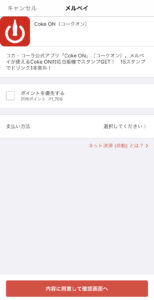
2 ポイント払いを優先するかどうかを決定する
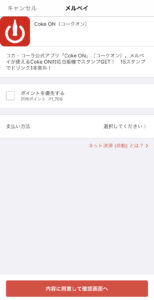
メルペイでは通常の支払いの際にもメルカリポイントを利用することができます。
そしてそれはCoke ON Pay決済の際も同様にポイント払いをすることができます。
「ポイントを優先する」という箇所がありますので、こちらにチェックを入れるかどうかを決めましょう。
チェックを入れた場合ポイントがまず支払いに用いられ、ポイントがゼロになった場合予め設定されていた支払い方法によって支払うことになります。
3 支払い方法を選択する
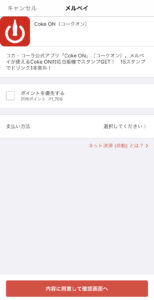
次に、「支払い方法」をタップすると
- メルペイスマート払い
- お支払い用銀行口座の追加
の2つを選べます。どちらかを選んだら「内容に同意して確認画面へ」をタップします。
なお、2つの支払い方法の詳細については以下で説明します。
メルペイスマート払いとは?

引用 メルカリ
メルペイスマート払いとは、今月の購入代金を、翌月にまとめて清算できるサービスです。
メルカリでのお買い物や、メルカリ以外のWebサービス、ネットでのお買い物およびコンビニなど全国のメルペイが使えるお店でのお支払いにご利用いただけます。
要するにメルペイ版のクレジットカード払いのようなものです。
例えば8月分の購入は全てまとめて9/30に支払うということになります。
残高払いとは?
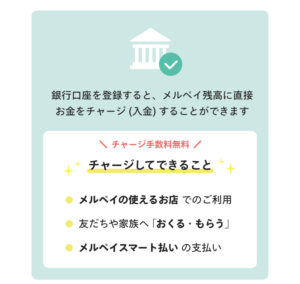
残高払いは、スマート払いの正反対と言いますが、予め残高へのチャージ(支払い)を行なった上で残高を支払いに利用することになります。
スマート払いがクレジットカードだとすると、残高払いはSuicaなどのICカードのようなものであると言えるかもしれません。
なお、残高払いを選択するには、予めメルカリアプリで本人認証を終えておく必要があります。
また、残高のチャージ(支払い)は基本的に銀行口座からの引き落としとなるため、銀行口座の保有がマストです。
連携完了!
これにて連携完了です。
以下では実際の支払いの方法について見ていきます。
コークオン自販機でのメルペイの使い方・買い方を解説!
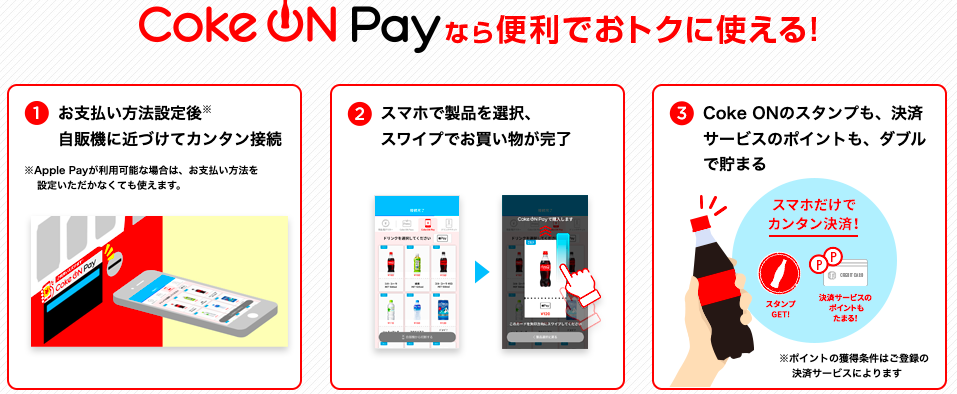
対応自販機の前に来たら、まずは自販機とコークオンアプリをBluetooth接続します。
その後、コークオンアプリ画面上で商品と支払い方法を選択します。
※自販機のボタンなどは押さないでください。
メルペイとコークオンとの連携が事前にしっかりと取れていれば、これによりメルペイ払いができるということになります。
コークオンでメルペイが使えない・連携できない、そんな時は!
まず最初に、現状の連携状況を見てみましょう。
アプリホーム画面左上の三本線->Coke ON Paお支払い設定より、連携状況を確認できます。
以下の私の画面で言うと、「PayPay及び楽天ペイと連携しており、支払いはPayPayによって行う」ことになっています。
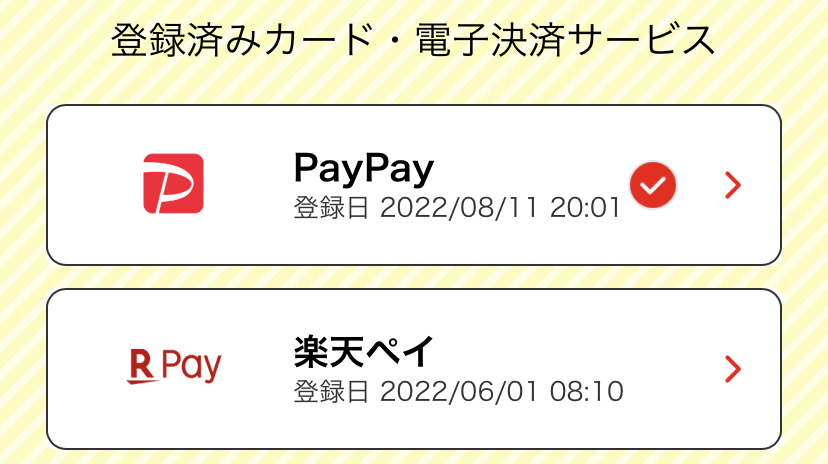
ここにメルペイが表示されていてかつチェックマークがあれば、お支払いとしてメルペイを使うことができます。
また、表示はされているがチェックマークがついていない場合、支払い先として設定されていません。
タップして設定しましょう。
これでも解決できない場合、コークオン運営に問い合わせましょう。
歩いてマイルが貯まる!
歩いた歩数に応じてマイルが貯まる!貯めたマイルはPayPayポイントなどへ!
招待コード【BD4A7EE1】の入力でさらに20マイルゲット!
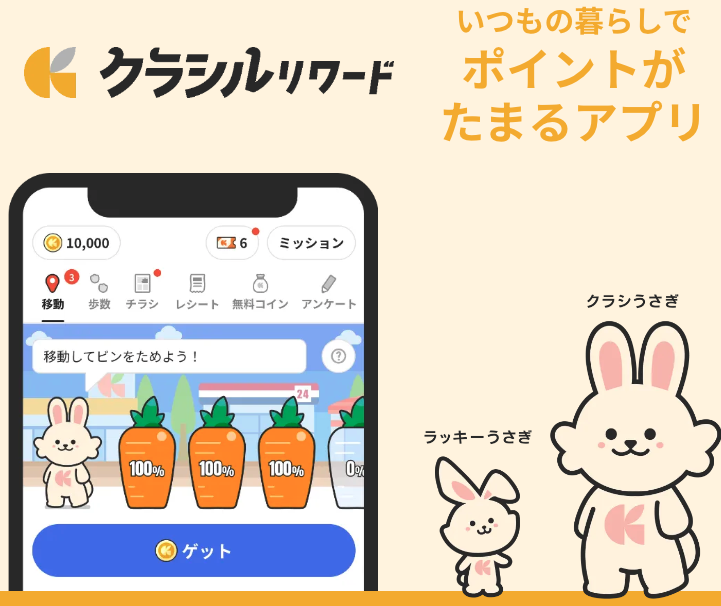 詳しくは以下の記事参照
詳しくは以下の記事参照>>クラシルリワードの招待コード最新や使い方など解説
その他の「歩いて稼ぐ」アプリについては以下の記事参照!
>>歩いてお金を稼ぐアプリランキング!安全のおすすめ

